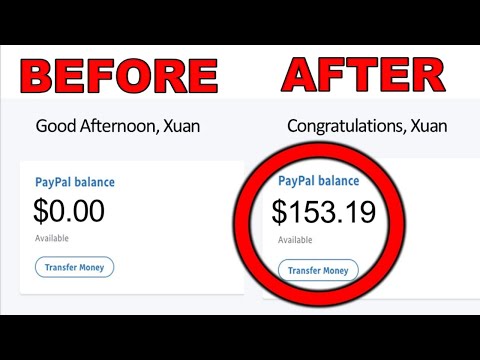የኮምፒዩተር ብልሹነት ማንኛውም ተጠቃሚ የሚያጋጥመው የተለመደ ችግር ሲሆን የተለያዩ ምክንያቶች ሊኖሩት ይችላል ፡፡ ለዊንዶውስ ብልሽቶች እና ኦፕሬቲንግ ሲስተሙን በመደበኛነት ለመጀመር ካልቻሉ ምክንያቶች አንዱ በስርዓት መዝገብ ላይ መጎዳት ነው ፡፡ ዊንዶውስን እንደገና ከመጫንዎ በፊት በኮምፒተርዎ ላይ ያለውን ውሂብ ለማስቀመጥ ስርዓትዎን ወደ ሥራ ሁኔታ ለመመለስ የሚሞክሩባቸው ብዙ መንገዶች አሉ ፡፡

መመሪያዎች
ደረጃ 1
በጣም ቀላሉ መንገድ ዊንዶውስን በልዩ ፕሮግራም የተፈጠረ ከሆነ በመጠባበቂያ ቅጂ በኩል ወደነበረበት ለመመለስ መሞከር ነው ፡፡ መጠባበቂያው ከሌለ “System Restore Console” ን መጠቀም ይኖርብዎታል። ዊንዶውስ ኤክስፒ ቡት ዲስክን ወደ ድራይቭ ውስጥ ያስገቡ እና ከሲዲው ለመጀመር ኮምፒተርውን ያዋቅሩ።
ደረጃ 2
የስርዓት መጫኛ አዋቂ ሲከፈት የመልሶ ማግኛ ኮንሶልን ለመክፈት የ R ቁልፍን ይጫኑ ፡፡ ለአስተዳዳሪው መለያ የይለፍ ቃሉን ያስገቡ ወይም በኮምፒተርዎ ላይ የይለፍ ቃል ካላስቀመጡ Enter ን ይጫኑ ፡፡ በሚታየው የትእዛዝ መስመር ውስጥ ከእያንዳንዱ ትዕዛዝ በኋላ የመግቢያ ቁልፍን በመጫን በተከታታይ ብዙ ትዕዛዞችን ያስገቡ-
md tmp
ቅጅ c: / windows / system32 / config / system c: /windows/tmp/system.bak
ቅጅ ሐ: / windows / system32 / config / ሶፍትዌር ሐ: windows / tmp / software.bak
ቅጅ c: / windows / system32 / config / sam c: /windows/tmp/sam.bak
ቅጅ c: / windows / system32 / config / security c: /windows/tmp/security.bak
ቅጅ c: / windows / system32 / config / default c: /windows/tmp/default.bak
ሰርዝ c: / windows / system32 / config / system
ሰርዝ c: / windows / system32 / config / software
ሰርዝ c: / windows / system32 / config / sam
ሰርዝ c: / windowsystem32 / config / ደህንነት
ሰርዝ c: / windows / system32 / config / default
ቅጅ c: / windows / ጥገና / ስርዓት ሲ: / windows / system32 / config / system
ቅጅ c: / windows / ጥገና / ሶፍትዌር c: / windows / system32 / config / software
ቅጅ c: / windows / ጥገና / ሳም ሐ: / windows / system32 / config / sam
ቅጅ c: / windows / ጥገና / ደህንነት c: / windows / system32 / config / ደህንነት
ቅጅ c: / windows / ጥገና / ነባሪ ሐ: / windows / system32 / config / ነባሪ
ደረጃ 3
ሁሉም ትዕዛዞች ከገቡ በኋላ ከኮንሶል ለመውጣት መውጫ ይተይቡ። ከዚያ በኋላ በአስተዳዳሪ መለያ ውስጥ መግባት አለብዎት። የፋይል ኤክስፕሎረሩን ይክፈቱ እና ከመሳሪያዎቹ ምናሌ ውስጥ የአቃፊ አማራጮችን ይምረጡ።
ደረጃ 4
በ “ዕይታ” ትር ላይ “የተጠበቁ የስርዓት ፋይሎችን ደብቅ” የሚለውን አማራጭ ምልክት ያንሱ እና “የተደበቁ ፋይሎችን እና አቃፊዎችን አሳይ” የሚለውን አማራጭ ያረጋግጡ ፡፡ ከዚያ ኦፕሬቲንግ ሲስተም በተጫነበት ሃርድ ድራይቭ ላይ ጠቅ ያድርጉ እና የስርዓት ጥራዝ መረጃ አቃፊን ይክፈቱ።
ደረጃ 5
በተሰጠው አቃፊ ውስጥ አዲሱን አቃፊ ይክፈቱ። በአዲሱ አቃፊ ውስጥ የቅጽበታዊ ገጽ እይታ አቃፊውን ይምረጡ። ፋይሎቹን ከዚህ አቃፊ ወደ ሲ: / Windows / Tmp ይቅዱ። ምትኬ የተቀመጠላቸው የመመዝገቢያ ፋይሎችን እንደገና ይሰይሙ።
ደረጃ 6
አሁን ያሉትን የመመዝገቢያ ፋይሎች ሰርዝ እና አዲሶቹን ፋይሎች በ C: / Windows / System32 / Config አቃፊ ውስጥ አስቀምጣቸው ፡፡ በመጫኛ ኮንሶል ውስጥ የእነዚህን ፋይሎች ቅጅ ያረጋግጡ። አሁን ስርዓቱን እንደገና ሲያስጀምሩ “የቀድሞ የኮምፒተር ሁኔታን ወደነበረበት መልስ” የሚለውን አማራጭ ይምረጡ።